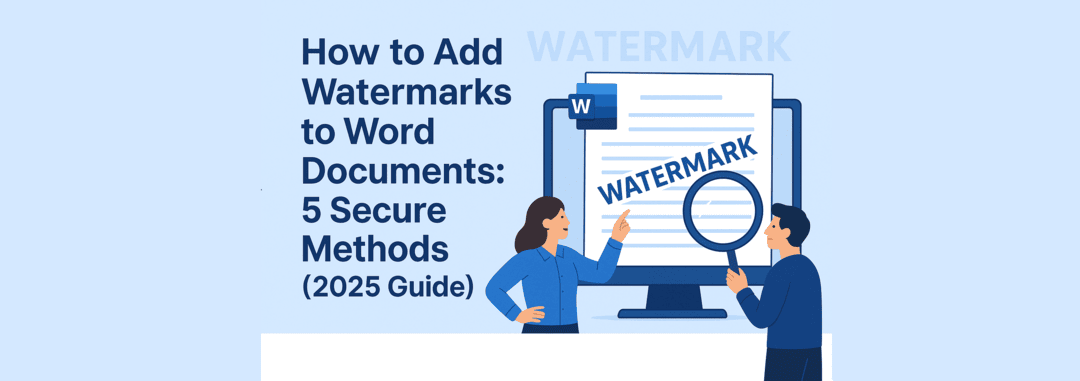Perché le Filigrane Incorporate di Word Non Sono Sicure a Sufficienza
Se hai mai provato a proteggere un documento Word utilizzando la funzione di filigrana integrata di Microsoft Word, probabilmente hai scoperto una verità frustrante: chiunque può rimuoverle in pochi secondi. Basta fare doppio clic sull’intestazione, selezionare la filigrana e premere elimina. Ecco fatto.
In questa guida completa, imparerai cinque metodi professionali per aggiungere filigrane sicure ai documenti Word utilizzando GroupDocs.Watermark for .NET. Ogni approccio offre diversi livelli di protezione, dalle filigrane di intestazione di base a sezioni avanzate bloccate che resistono ai tentativi di rimozione.
Cosa imparerai:
- Perché le filigrane standard di Word non riescono a proteggere documenti sensibili
- Come implementare 5 tecniche di filigrana sempre più sicure
- Esempi di codice che puoi utilizzare immediatamente nei tuoi progetti C#
- Confronti visivi che mostrano esattamente come funziona ciascun metodo
- Quando utilizzare ciascun livello di protezione in base alle tue esigenze specifiche
Scarica Esempi Completi di Codice
Tutti gli esempi di codice presentati in questo articolo sono disponibili nel nostro repository ufficiale di GitHub. Puoi clonare, scaricare o navigare negli esempi di lavoro completi per iniziare a implementare la protezione delle filigrane nei tuoi progetti.
🔗 Link al Repository
Esempi di Protezione Filigrana Word di GroupDocs
Metodo 1: Filigrana di Intestazione Semplice (Protezione di Base)
Livello di Protezione: Basso | Difficoltà: Facile | Migliore per: Documenti interni
Iniziamo con l’approccio più semplice: aggiungere una filigrana alla sezione dell’intestazione del tuo documento. Sebbene questo metodo sia facile da implementare, è anche il più facile da rimuovere, rendendolo adatto solo a scenari a bassa sicurezza.
Come funziona: La filigrana viene inserita come oggetto forma nell’intestazione del documento. Appare automaticamente su ogni pagina, ma offre una protezione minima contro la rimozione.
private static void AddSimpleHeaderWatermark()
{
Console.WriteLine("Aggiunta di una filigrana di intestazione semplice...");
var loadOptions = new WordProcessingLoadOptions();
using (var watermarker = new Watermarker(InputFile, loadOptions))
{
var watermark = new TextWatermark("Riservato", new Font("Arial", 19))
{
VerticalAlignment = VerticalAlignment.Center,
HorizontalAlignment = HorizontalAlignment.Center,
RotateAngle = 25,
ForegroundColor = Color.Red,
Opacity = 0.8
};
watermarker.Add(watermark);
watermarker.Save(Path.Combine(OutputDir, "header_watermark.docx"));
}
Console.WriteLine("Filigrana di intestazione aggiunta.");
}
La Debolezza della Sicurezza Esposta
Ecco il problema: se apri il documento in Microsoft Word, fai doppio clic nell’area dell’intestazione e attivi la modalità di modifica dell’intestazione, la filigrana appare come una semplice forma che può essere eliminata con un clic.
Guarda quanto è facile rimuoverla:

Quando utilizzare questo metodo: Documenti interni rapidi, versioni preliminari o situazioni in cui hai bisogno di branding visibile ma non richiedi una sicurezza forte.
Metodo 2: Filigrane a Mosaico (Protezione Media)
Livello di Protezione: Medio | Difficoltà: Facile | Migliore per: Documenti multi-pagina che richiedono una sicurezza moderata
Le filigrane a mosaico migliorano notevolmente la protezione creando più istanze di filigrane su ogni pagina. Invece di un’unica forma nell’intestazione, hai dozzine di filigrane sovrapposte che rendono la rimozione manuale noiosa e dispendiosa in termini di tempo.
Come funziona: Il motore di filigrana automatizza la duplicazione del testo della filigrana su tutta la superficie della pagina con spaziature personalizzabili. Rimuovere tutte le istanze diventa impraticabile per documenti più lunghi di poche pagine.
private static void AddTiledWatermark()
{
Console.WriteLine("Aggiunta di filigrana a mosaico...");
var loadOptions = new WordProcessingLoadOptions();
using (var watermarker = new Watermarker(InputFile, loadOptions))
{
var watermark = new TextWatermark("Documenti Protetto", new Font("Arial", 19))
{
VerticalAlignment = VerticalAlignment.Center,
HorizontalAlignment = HorizontalAlignment.Center,
RotateAngle = 25,
ForegroundColor = Color.Red,
Opacity = 0.9,
TileOptions = new TileOptions
{
LineSpacing = new MeasureValue
{
MeasureType = TileMeasureType.Percent,
Value = 12
},
WatermarkSpacing = new MeasureValue
{
MeasureType = TileMeasureType.Percent,
Value = 12
}
}
};
var options = new WordProcessingWatermarkSectionOptions
{
Name = "TiledShape",
AlternativeText = "Filigrana ripetuta"
};
watermarker.Add(watermark, options);
watermarker.Save(Path.Combine(OutputDir, "tiled_watermark.docx"));
}
Console.WriteLine("Filigrana a mosaico aggiunta.");
}
Perché Questo Funziona Meglio
Immagina di provare a rimuovere filigrane da un rapporto di 20 pagine in cui ogni pagina contiene 15-20 istanze sovrapposte. Anche su una singola pagina, il processo di eliminazione ripetitivo diventa abbastanza frustrante da scoraggiare i tentativi di rimozione casuali.
Guarda la protezione a mosaico in azione:

Quando utilizzare questo metodo: Contratti, proposte, documenti rivolti ai clienti o qualsiasi contenuto multi-pagina in cui hai bisogno di un deterrente visivo contro l’uso non autorizzato.
Metodo 3: Filigrane a Mosaico Immagine (Protezione Media)
Livello di Protezione: Medio-Alto | Difficoltà: Facile | Migliore per: Protezione del marchio, rivendicazioni di copyright e documenti professionali
Le filigrane immagini portano la protezione a un livello superiore utilizzando il logo della tua azienda, la tua firma o grafiche personalizzate anziché testo semplice. Quando vengono mosaicate nel documento, creano uno strato di sicurezza professionale che è più difficile da replicare o falsificare rispetto alle semplici filigrane testuali.
Come funziona: Il motore di filigrana carica la tua immagine (PNG, JPG o altri formati) e la mosaica automaticamente su ogni pagina con spaziature, rotazione e trasparenza personalizzabili. Questo crea una firma visiva distintiva che è unica per te.
private static void AddImageWatermark()
{
using (Watermarker watermarker = new Watermarker(InputFile))
{
// Crea l'oggetto filigrana immagine
var watermark = new ImageWatermark("logo.png");
// Configura le opzioni di mosaico
watermark.TileOptions = new TileOptions()
{
LineSpacing = new MeasureValue()
{
MeasureType = TileMeasureType.Percent,
Value = 10
},
WatermarkSpacing = new MeasureValue()
{
MeasureType = TileMeasureType.Percent,
Value = 8
},
};
// Imposta le proprietà della filigrana
watermark.Opacity = 0.7;
watermark.RotateAngle = -30;
// Aggiungi la filigrana
watermarker.Add(watermark);
watermarker.Save(Path.Combine(OutputDir, "image_watermark_word.docx"));
}
}
Perché le Filigrane Immagine Offrono una Maggiore Sicurezza
A differenza delle filigrane testuali che chiunque può ricreare digitando le stesse parole, le filigrane immagini contengono elementi visivi unici che sono molto più difficili da riprodurre:
- Loghi di marca con colori specifici, gradienti e elementi di design
- Sigilli aziendali o timbri ufficiali che stabiliscono autenticità
- Firme digitali che possono essere verificate visivamente
- Codici QR che rimandano a sistemi di verifica
- Grafiche complesse che richiederebbero uno sforzo significativo per essere ricreate
Il motivo a mosaico rende praticamente impossibile rimuovere ogni istanza senza lasciare artefatti visibili. Anche se qualcuno rimuove il 95% delle filigrane, il 5% rimanente prova ancora l’origine del documento.
Guarda la filigrana immagine professionale in azione:

Metodo 4: Sezione Nascosta Protetta da Password (Alta Protezione)
Livello di Protezione: Alto | Difficoltà: Media | Migliore per: Documenti riservati che richiedono una forte sicurezza
Questa tecnica avanzata inserisce la tua filigrana in una sezione nascosta, protetta da password, bloccata in modalità “solo campi modulo”. Anche se qualcuno scopre la filigrana, non può modificarla o rimuoverla senza la password.
Come funziona: La filigrana risiede in una sezione separata del documento configurata come non modificabile. Gli utenti possono comunque leggere il documento normalmente, ma la sezione della filigrana richiede autenticazione tramite password per essere modificata.
private static void AddLockedWatermark_AllowOnlyFormFields()
{
Console.WriteLine("Aggiunta di filigrana bloccata (consenti solo campi modulo)...");
using (var watermarker = new Watermarker(InputFile))
{
var watermark = new TextWatermark("Non Modificare",
new Font("Arial", 36, FontStyle.Bold | FontStyle.Italic))
{
HorizontalAlignment = HorizontalAlignment.Center,
VerticalAlignment = VerticalAlignment.Center,
Opacity = 0.4,
RotateAngle = 45,
ForegroundColor = Color.Red
};
var options = new WordProcessingWatermarkPagesOptions
{
IsLocked = true,
Password = "012345",
LockType = WordProcessingLockType.AllowOnlyFormFields
};
watermarker.Add(watermark, options);
watermarker.Save(Path.Combine(OutputDir, "locked_allow_form_fields.docx"));
}
Console.WriteLine("Filigrana bloccata aggiunta (AllowOnlyFormFields).");
}
Guarda la protezione tramite password in azione:

La Debolezza dell’approccio manuale di Microsoft Word
Sebbene questo metodo offra un’ottima sicurezza, c’è un’importante limitazione da comprendere. Se provi a ricreare questa protezione manualmente in Microsoft Word (utilizzando la funzione integrata “Limita Modifica”), la sezione nascosta occupa ancora spazio nella struttura del documento. Questo può causare problemi di layout, ad esempio, potrebbe apparire una pagina vuota in più se il tuo contenuto originale riempie completamente lo spazio disponibile.
Guarda l’approccio manuale di Word e le sue limitazioni:

Quando utilizzare questo metodo: Documenti legali, rapporti finanziari, proprietà intellettuale o qualsiasi contenuto in cui bisogna prevenire la modifica non autorizzata.
Metodo 5: Intestazione Bloccata con Intervalli di Contenuto Modificabili (Protezione Massima)
Livello di Protezione: Molto Alto | Difficoltà: Media | Migliore per: Documenti che richiedono sia sicurezza che interazione con l’utente
Questo approccio sofisticato combina intestazioni bloccate con la funzione di intervalli modificabili di Microsoft Word. La filigrana si trova in un’intestazione protetta da password completamente bloccata, mentre aree specifiche del documento rimangono modificabili per gli utenti legittimi.
Come funziona: L’intera sezione dell’intestazione (che contiene la tua filigrana) è bloccata con protezione di sola lettura. Il corpo del documento è quindi contrassegnato con intervalli modificabili, creando un modello di sicurezza in cui gli utenti possono modificare solo le sezioni approvate in precedenza.
private static void AddLockedHeaderWatermark()
{
Console.WriteLine("Aggiunta di filigrana bloccata nell'intestazione...");
var loadOptions = new WordProcessingLoadOptions();
using (var watermarker = new Watermarker(InputFile, loadOptions))
{
var watermark = new TextWatermark("Riservato Aziendale", new Font("Arial", 19))
{
VerticalAlignment = VerticalAlignment.Center,
HorizontalAlignment = HorizontalAlignment.Center,
RotateAngle = 25,
ForegroundColor = Color.Red,
Opacity = 0.8
};
var options = new WordProcessingWatermarkSectionOptions
{
SectionIndex = 0,
IsLocked = true,
Password = "012345",
LockType = WordProcessingLockType.ReadOnly
};
watermarker.Add(watermark, options);
watermarker.Save(Path.Combine(OutputDir, "locked_header_watermark.docx"));
}
Console.WriteLine("Filigrana bloccata nell'intestazione aggiunta.");
}
Guarda la protezione dell’intestazione bloccata:

Il Compromesso Visivo in Microsoft Word
Quando apri documenti con intervalli modificabili in Microsoft Word, le sezioni modificabili appaiono evidenziate in giallo. Questo indicatore visivo aiuta gli utenti a identificare dove possono digitare, ma potrebbe influenzare l’aspetto professionale del documento.
Guarda l’evidenziazione gialla in azione:

Quando utilizzare questo metodo: Documenti modello, moduli che richiedono input dell’utente, documenti collaborativi con branding fisso o scenari in cui hai bisogno di controllare granularmente le autorizzazioni di modifica.
Inizia con GroupDocs.Watermark Oggi
Pronto per implementare una protezione professionale delle filigrane nei tuoi documenti? Ecco la tua roadmap per l’avvio:
Fase 1: Ottieni una Prova Gratuita
Scarica e installa GroupDocs.Watermark for .NET dalla pagina di rilascio ufficiale. Non è richiesto alcun numero di carta di credito.
Per testare tutte le funzionalità senza restrizioni, richiedi una licenza temporanea che ti offre accesso completo all’API.
Fase 2: Espandi la Tua Soluzione
- Inizia in piccolo: Inizia con un tipo di documento e testa ciascun metodo di protezione
- Monitora le Prestazioni: Tieni traccia della velocità di filigranatura e dell’impatto sulle dimensioni dei file
- Raccogli Feedback: Lavora con il tuo team per perfezionare i design delle filigrane
- Espandi l’Integrazione: Collega i tuoi sistemi di gestione dei documenti
Fase 3: Esplora Altre Risorse
Ottieni il massimo da GroupDocs.Watermark con queste risorse complete:
- Esempi di Codice Completi .NET - Implementazioni C# pronte all’uso
- Guida all’Implementazione Java - Soluzioni cross-platform
- Esempi Node.js - Integrazione JavaScript/TypeScript
- Scarica la Prova Gratuita - Inizia a proteggere i documenti immediatamente
- Documentazione API - Riferimento tecnico completo
- Forum di Supporto della Community - Ottieni aiuto da esperti e sviluppatori
Domande Frequenti
D: Aggiungere filigrane aumenta le dimensioni del file? R: Sì, ma in modo minimo. Le filigrane a mosaico aggiungono più rispetto alle intestazioni semplici a causa di più oggetti forma.
D: Posso filigranare PDF e altri formati? R: Assolutamente. GroupDocs.Watermark supporta oltre 40 formati di file, inclusi PDF, Excel, PowerPoint e immagini.
D: Ho bisogno di Microsoft Word installato? R: No. GroupDocs.Watermark è una libreria .NET autonoma che funziona indipendentemente da Microsoft Office.
D: Gli utenti possono ancora stampare documenti con filigrane? R: Sì, le filigrane rimangono visibili nelle copie stampate a meno che tu non le configuri specificamente in modo diverso.
Conclusione: Scegliere il Livello di Protezione Giusto per i Tuoi Documenti
La funzione di filigrana integrata di Microsoft Word è comoda, ma fallisce quando è necessaria la sicurezza. Come abbiamo dimostrato, un semplice doppio clic può rimuovere le filigrane standard di Word in pochi secondi. GroupDocs.Watermark for .NET cambia le regole del gioco offrendo cinque metodi di protezione progressivamente più sicuri:
- Filigrane di Intestazione Semplice - Perfette per bozze interne e documenti a basso rischio
- Filigrane a Mosaico - Eccellenti deterrenti per contratti multi-pagina e proposte
- Sezioni Protette da Password - Sicurezza forte per documenti aziendali riservati
- Intestazioni Bloccate con Intervalli Modificabili - Ideali per documenti modello e collaborativi
- Protezione Legale Aziendale - Sicurezza massima per conformità e requisiti legali
La chiave è abbinare il livello di protezione alla sensibilità del tuo documento. Non ogni file necessita di sicurezza di grado militare, ma documenti critici meritano più delle filigrane facilmente rimovibili di Word.